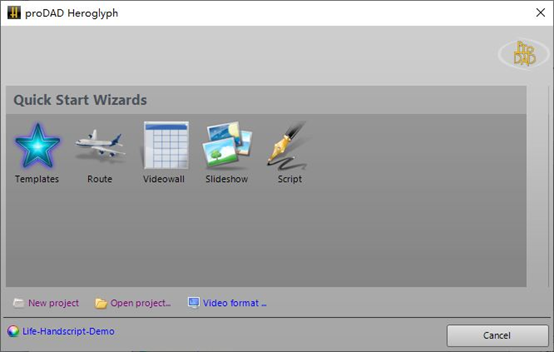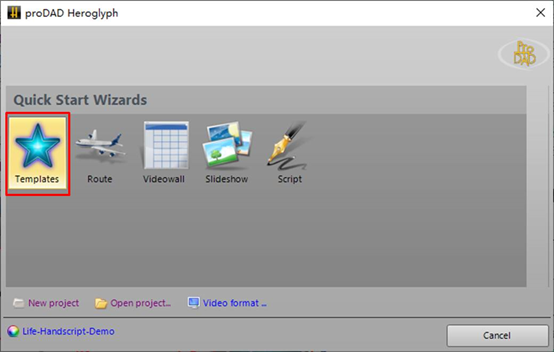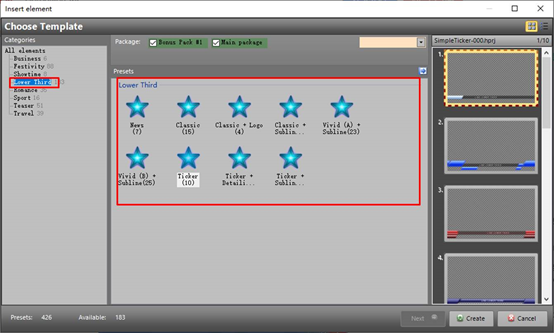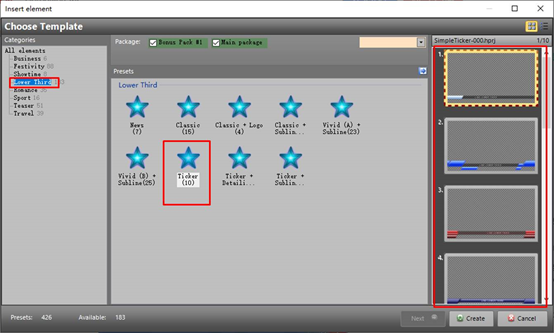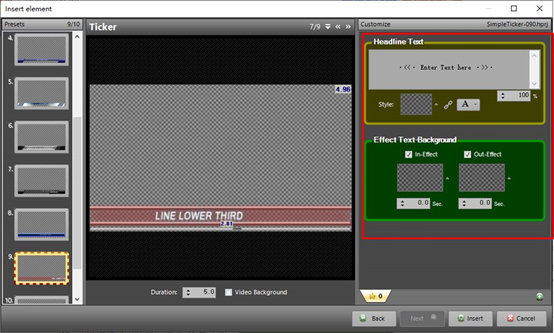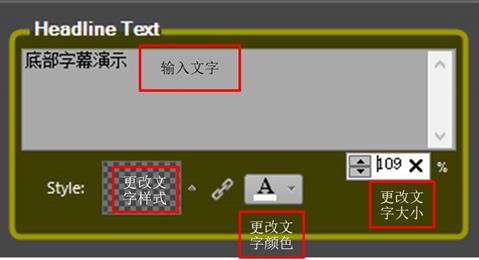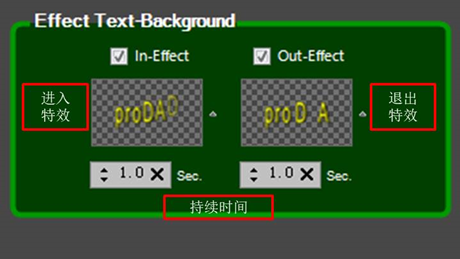如何使用Heroglyph V4制作底部字幕(上)
发布时间:2020-12-17 11: 02: 16
Heroglyph V4(Windows系统)是一款非常强大的标题制作工具,能制作出精美的视频标题、底部字幕、开场字幕等,即可作为独立软件使用,也可以作为会声会影、Vegas等常用视频编辑软件的插件使用。
在本文中,将会以独立软件的使用方式,介绍Heroglyph V4的底部字幕制作方法。
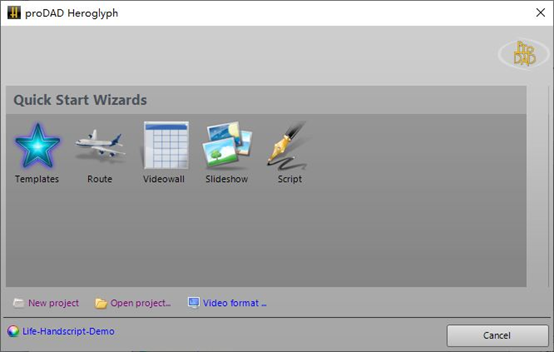 图1:Heroglyph V4界面
图1:Heroglyph V4界面一、使用快速启动向导
打开Heroglyph V4软件后,会首先出现如图2所示的快速启动向导,可以通过模板、路线、幻灯片等选项,创建Heroglyph V4的编辑元素,当然,也可以先创建项目,再进一步创建各种元素。
由于我们这次制作的是底部字幕,而Heroglyph V4内置了多种底部字幕的模板,因此,可以选择模板选项快速启动。
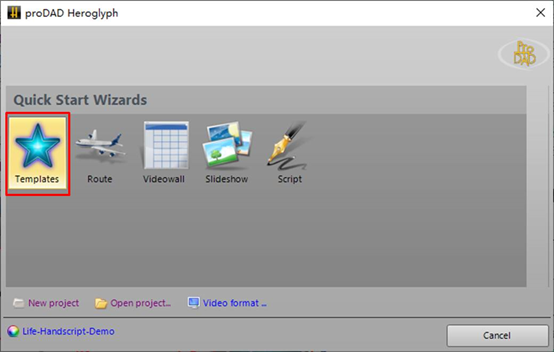 图2:模板启动
图2:模板启动二、选取底部字幕模板
Heroglyph V4就会跳转到模板面板。如图3所示,在面板左侧可以找到各种模板的分类,而底部字幕模板属于“Lower Third”的类别。
选择“Lower Third”类别后,即可在右侧面板找到与该类别相关的模板组别。
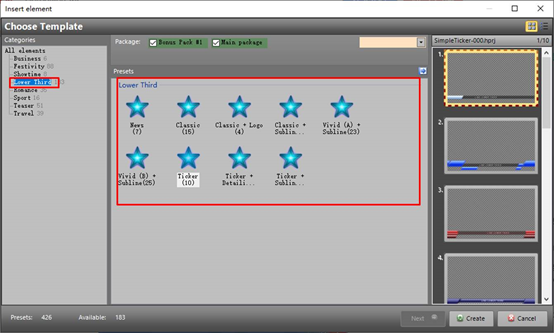 图3:底部字幕预设组
图3:底部字幕预设组如图4所示,小编选择了其中的“Ticker”分组,并在面板的最右侧样式列表中,选择合适的“Ticker”样式。
接着,单击面板右下角的“Create”按钮创建底部字幕。
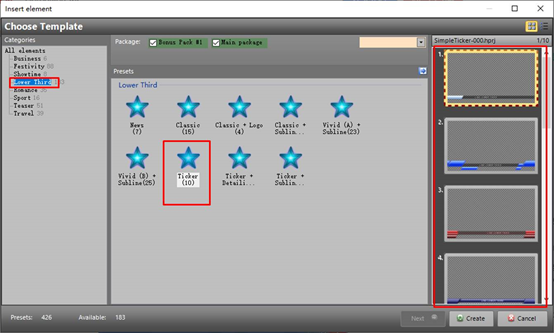 图4:底部字幕预设样式
图4:底部字幕预设样式三、编辑底部字幕
完成了底部字幕模板的创建后,就可以进一步编辑模板中的内容。
如图5所示,Heroglyph V4允许用户编辑模板中文本信息、文本格式、文本特效以及特效持续时间。
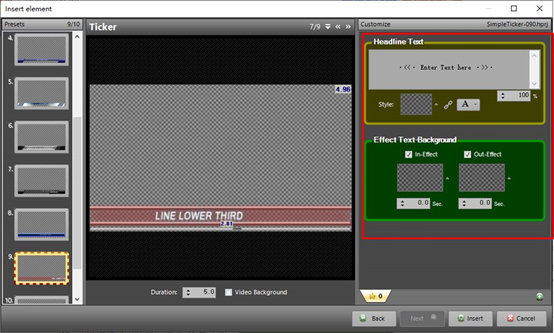 图5:底部字幕编辑面板
图5:底部字幕编辑面板如图6所示,在文本信息编辑框中,用户可以先在输入框中输入文本,然后再通过文本样式、文本颜色、文本大小选项来格式化文本,让底部字幕的样式显得更加美观。
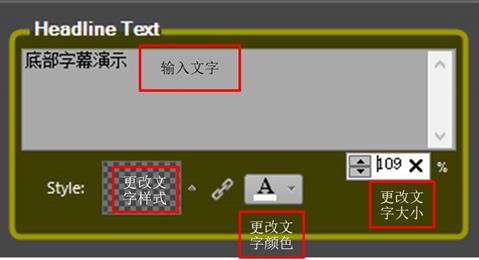 图6:编辑文本样式
图6:编辑文本样式另外,还可以通过如图7所示的特效编辑面板,指定文本进入与退出的特效,以及特效的持续时间,优化字幕效果。
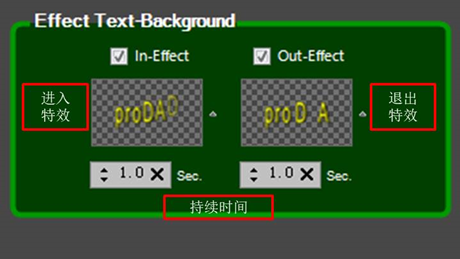 图7:编辑文本特效
图7:编辑文本特效完成了文本的格式化以及特效指定后,就可以单击“insert”按钮,将已创建的底部字幕添加到Heroglyph V4主界面中。
在本文中,我们已经完成了底部字幕的样式选取与内容编辑。下一节将会在Heroglyph V4主界面中,为大家介绍如何为底部字幕添加背景素材。如需获取下一节内容,欢迎访问proDAD中文网站。
作者:泽洋
展开阅读全文
︾
读者也访问过这里: